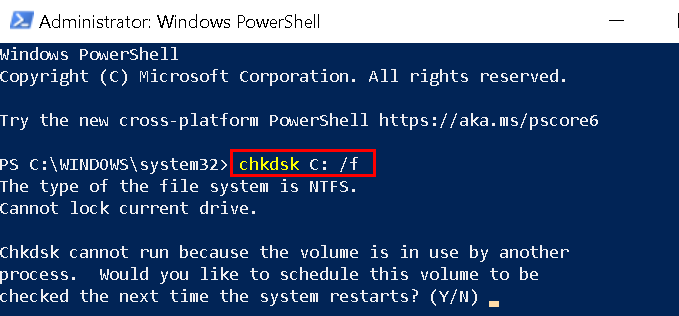- A Microsoft Store é uma plataforma de distribuição digital por meio da qual os usuários podem baixar muitos aplicativos e jogos úteis que são perfeitamente compatíveis com o Windows 10.
- Em circunstâncias normais, o aplicativo da Microsoft Store deve se atualizar automaticamente quando você faz logon no PC. No entanto, se isso não acontecer, basta seguir as etapas do guia abaixo.
- Este artigo faz parte de uma hub maior que lida com problemas da Microsoft Store, então verifique se você tiver qualquer outro problema relacionado.
- Não hesite em navegar em nosso dedicado Microsoft Store seção para filho de artigo mais interessante o assunto.
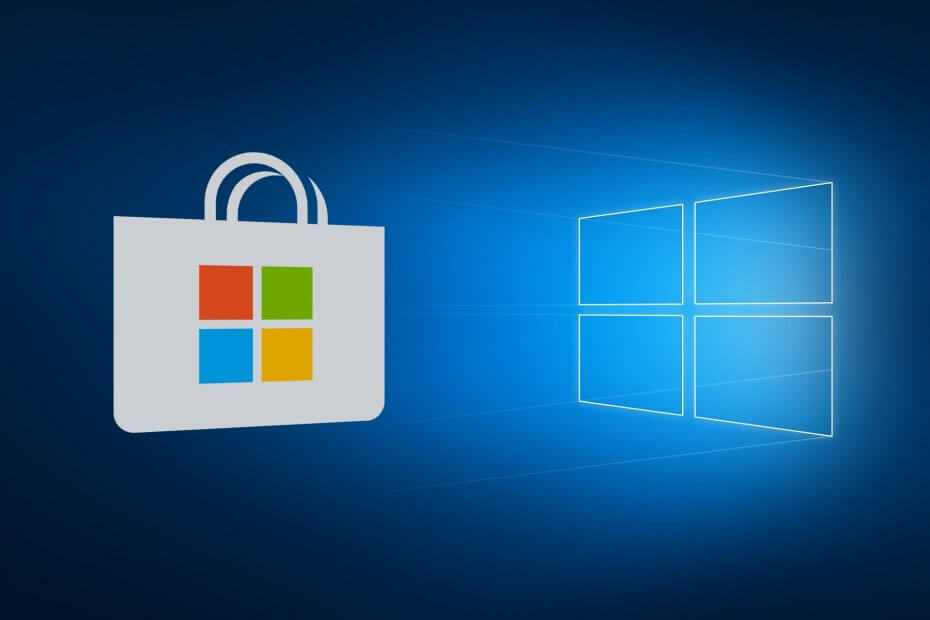
- Baixar Restoro PC Repair Tool que vem com tecnologias patenteadas (patente disponível aqui).
- Clique Inicia escaneamento para encontrar problemas do Windows que podem estar causando problemas no PC.
- Clique Reparar tudo para corrigir problemas que afetam a segurança e o desempenho do seu computador
- Restoro foi baixado por 0 leitores este mês.
Os usuários relatam novos problemas no Windows 10 todos os dias, e muitos apelos sobre a atualização de aplicativos ou do próprio sistema são relatados à Microsoft. Desta vez, temos um problema com a atualização do Microsoft 10 Store, mas existem algumas soluções que podem resolver o problema.
Portanto, aqui estão as soluções para problemas de atualização da App Store do Windows 10, mas não podemos garantir que funcionarão para os dois aplicativos.
- A atualização da Windows 10 Store não está funcionando
- Atualização da Windows Store travada
- Windows Store perdoe a interrupção
- Parece que não conseguimos iniciar a atualização da loja agora
- Windows 10 Store não está atualizando
- Windows 10 Store não atualiza
Como faço para corrigir um aplicativo da Microsoft Store que não é atualizado?
Índice:
- Alterar as configurações de região
- Reparar Windows 10 Store
- Use o solucionador de problemas da loja
- Redefinir a Windows Store
- Verifique a data e hora
- Reinstale um aplicativo problemático
- Execute a varredura SFC
- Atualizar o Windows / Excluir atualizações
1. Alterar as configurações de região
- Vá ao menu Iniciar e clique em Painel de controle
- Dentro Painel de controle, vamos para Região, e mude sua região em Formatos menu suspenso
- Reinicie sua Microsoft Store e tente atualizá-la novamente
Talvez o problema ocorra se você estiver na região sem suporte ou se sua região de alguma forma mudou da atual. Para resolver o problema, tudo o que você precisa fazer é alterar o formato da região no painel de controle e o aplicativo da Microsoft Store deve ser capaz de atualizar novamente.
Se mudar a região não ajudou, você pode tentar reparar seu aplicativo Windows 10 Store no Prompt de Comando.
2. Reparar o aplicativo da Microsoft Store
Para reparar seu aplicativo da Microsoft Store no Prompt de Comando, siga estas etapas:
- Na caixa de pesquisa, digite cmd
- Clique com o botão direito em Prompt de comando e escolher Executar como administrador
- No prompt de comando, digite o seguinte comando:
- PowerShell -ExecutionPolicy Unrestricted –Command “& {$ manifest = (Get-AppxPackage Microsoft. WindowsStore) .InstallLocation + ‘AppxManifest.xml’; Add-AppxPackage -DisableDevelopmentMode -Register $ manifest} ”
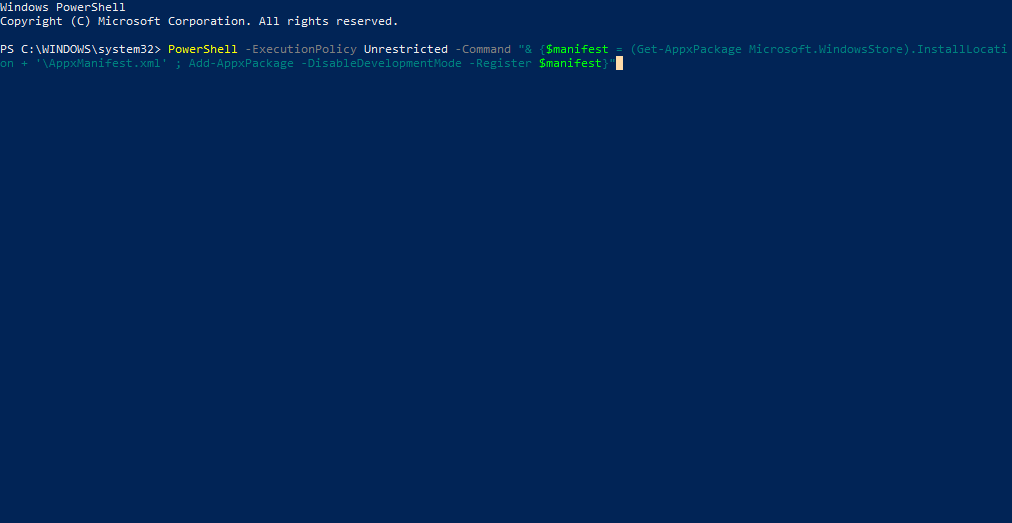
- PowerShell -ExecutionPolicy Unrestricted –Command “& {$ manifest = (Get-AppxPackage Microsoft. WindowsStore) .InstallLocation + ‘AppxManifest.xml’; Add-AppxPackage -DisableDevelopmentMode -Register $ manifest} ”
3. Use o solucionador de problemas da loja
A próxima coisa que vamos tentar é executar o solucionador de problemas integrado da Loja.
- Vá para as configurações.
- Navegar para Atualizações e segurança > Resolução de problemas.
- Clique Aplicativos da Windows Store e escolher Execute o solucionador de problemas.
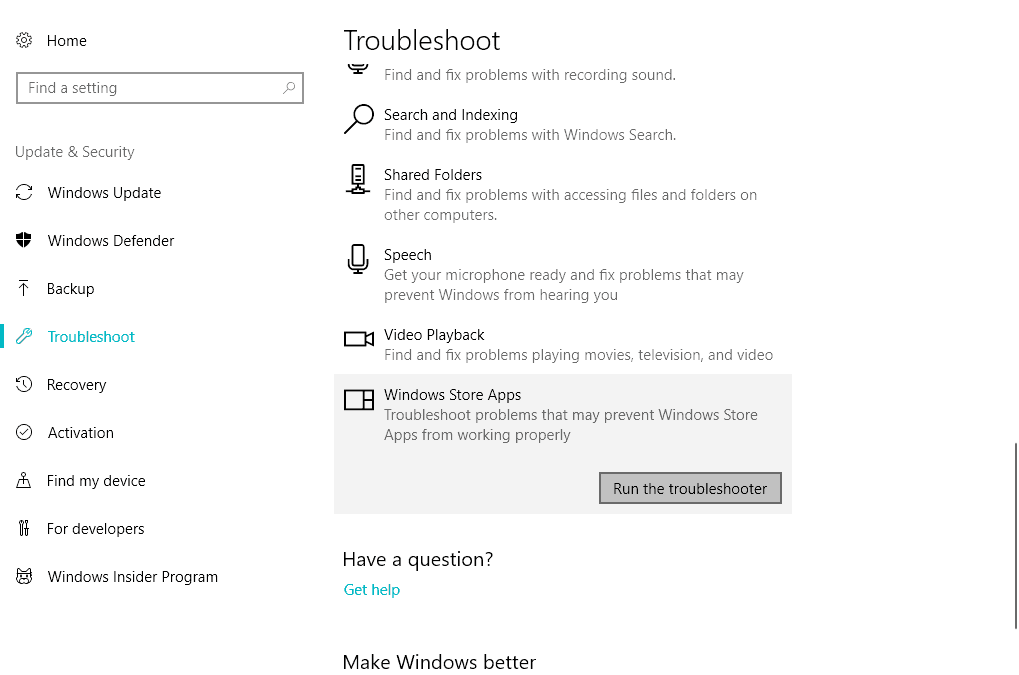
- Aguarde até que o solucionador de problemas conclua o processo.
- Reinicie o seu PC.
4. Redefinir a Windows Store
- Vá para Pesquisar e digite wsreset.
- Clique em WSReset.exe
- Aguarde a conclusão do processo e reinicie o computador.
Outra ferramenta de solução de problemas amplamente usada e estreitamente conectada à Windows Store é o comando WSReset. Você pode usar este comando para redefinir a Windows Store e trazê-la ao estado anterior.
5. Verifique a data e hora
Execute uma verificação do sistema para descobrir possíveis erros

Baixar Restoro
Ferramenta de reparo de PC

Clique Inicia escaneamento para encontrar problemas do Windows.

Clique Reparar tudo para corrigir problemas com tecnologias patenteadas.
Execute uma verificação do PC com a ferramenta de reparo Restoro para encontrar erros que causam problemas de segurança e lentidão. Após a verificação ser concluída, o processo de reparo substituirá os arquivos danificados por arquivos e componentes novos do Windows.
Alguns usuários relataram que você não pode instalar upadtes da Windows Store ou quaisquer outras atualizações se a data e a hora estiverem erradas. Portanto, certifique-se de obter as configurações de hora e data corretas antes de tentar atualizar a Windows Store.
6. Reinstale um aplicativo problemático
Se você tiver um problema com um determinado aplicativo, ele pode bloquear toda a Loja. Então, vá até todos os aplicativos instalados em seu computador, encontre e desinstale o problemático.
Você pode encontrar a lista de todos os aplicativos instalados em Definições > Apps > Aplicativos e recursos.
7. Execute a varredura SFC
- Vá para Pesquisar, digite cmd, clique com o botão direito Prompt de comando, e vai para Executar como administrador.
- Digite o seguinte comando e pressione Enter no teclado: sfc / scannow
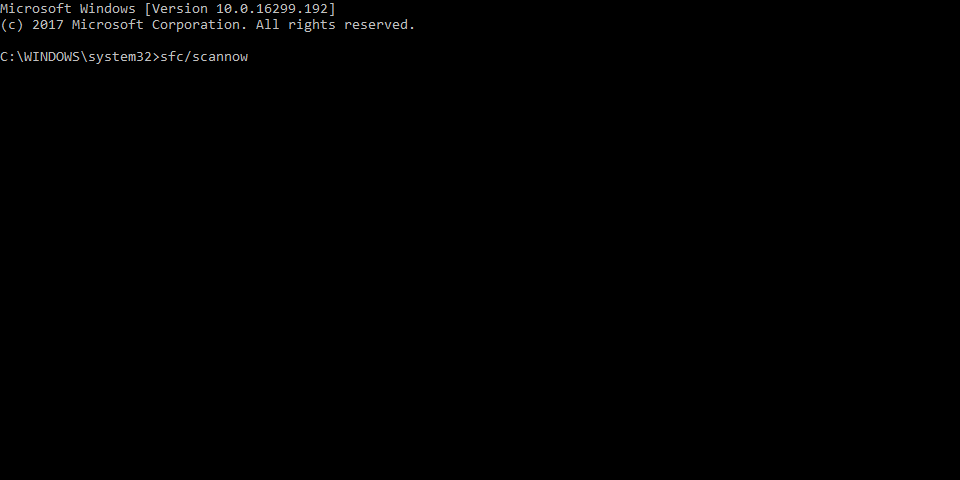
- Espere que o processo termine.
- Reinicie o seu computador.
Outra ferramenta de solução de problemas projetada para lidar com vários erros do sistema no Windows, incluindo a Windows Store, é a varredura SFC. Portanto, você pode tentar executar esse recurso para resolver o problema de atualização da Microsoft Store.
8. Atualizar o Windows / Excluir atualizações
- Aperte Tecla Windows + I para abrir o Definições aplicativo.
- Selecione Atualização e segurança.
- Clique em Ver histórico de atualizações instaladas.
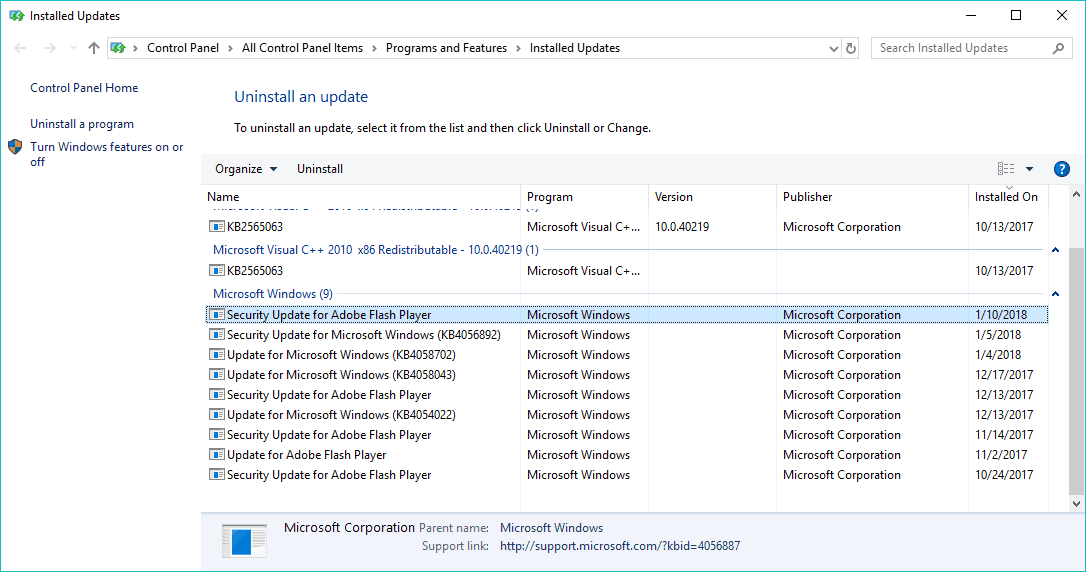
- Escolha para Desinstalar atualizações.
- Desinstale todas as atualizações recentes e reinicie o PC.
As atualizações do Windows são cruciais para o funcionamento do sistema. Tão crucial que algumas atualizações determinam se o seu sistema funcionará melhor ou se quebrará. Por isso, basta instalar uma atualização do Windows para resolver seu problema. E é isso que vamos fazer agora.
Para verificar se há novas atualizações, basta ir para Configurações> Atualizações e segurança e verificar se há atualizações. Se uma nova atualização estiver disponível, o aplicativo irá instalá-la automaticamente.
Mas, como eu disse, uma atualização interrompida também pode causar vários problemas. Portanto, se a instalação de uma nova atualização não resolveu o problema, tente desinstalar a atualização mais recente. Talvez você tenha mais sorte.
Isso é tudo, depois de executar essas soluções, sua Microsoft Store deve ser capaz de receber novas atualizações regularmente.
Se você tiver outras dúvidas, sugestões ou essas soluções alternativas não funcionaram para você, diga-nos na seção de comentários abaixo.
 Ainda está tendo problemas?Corrija-os com esta ferramenta:
Ainda está tendo problemas?Corrija-os com esta ferramenta:
- Baixe esta ferramenta de reparo de PC classificado como Ótimo no TrustPilot.com (o download começa nesta página).
- Clique Inicia escaneamento para encontrar problemas do Windows que podem estar causando problemas no PC.
- Clique Reparar tudo para corrigir problemas com tecnologias patenteadas (Desconto exclusivo para nossos leitores).
Restoro foi baixado por 0 leitores este mês.
perguntas frequentes
A Microsoft Store é uma plataforma de distribuição digital criada pela Microsoft onde os usuários podem baixar aplicativos e jogos.
Os aplicativos da Microsoft Store continuarão a ser atualizados automaticamente, mas às vezes você pode precisar acioná-los manualmente.
O aplicativo da Microsoft Store é totalmente gratuito, os únicos requisitos para usá-lo são uma conta da Microsoft e uma conexão estável com a Internet.